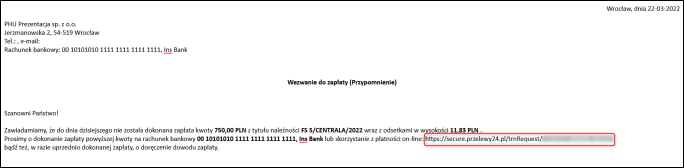e-Pomoc techniczna
InsERT nexo – Jak wystawić wezwanie do zapłaty, które można opłacić przy pomocy szybkiej płatności?
Program: Gestor nexo, InsERT nexo, Rachmistrz nexo, Rewizor nexo, Subiekt nexo
Kategoria: Bank, Windykacja
Moduł Windykacja jest ewidencją wszystkich dokumentów windykacyjnych, czyli wezwań do zapłaty oraz not odsetkowych. Oba dokumenty tworzone są dla należności, dla których minął termin płatności. System InsERT nexo posiada narzędzia windykacji, które pozwalają na ewidencjonowanie etapów pracy związanej z windykowaniem należności. Użytkownik może dzięki nim tworzyć scenariusze postępowania z przeterminowanymi należnościami, co znacznie ułatwia cały proces windykacji.
Dodatkowo programy linii nexo pozwalają na utworzenie linku do szybkiej płatności za nieopłacone dokumenty, który można przekazać płatnikowi na dwa sposoby:
- Kod QR oraz przycisk przekierowujący do szybkiej płatności dostępny na dokumencie w formacie pdf.
- Link do płatności przesłany w wiadomości e-mail.
W celu wystawienia wezwania do zapłaty, która przekierowuje do szybkich płatności, należy:
1. Skonfigurować formę płatności o typie szybka płatność. Informację, jak to zrobić można znaleźć tutaj.
2. Przejść do modułu Windykacja, następnie kliknąć górne menu Dodaj – Wezwanie do zapłaty.
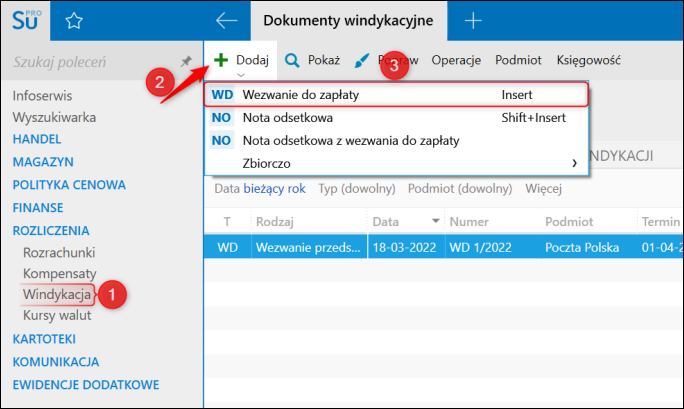
3. Wybrać Podmiot, Walutę, wskazać Rodzaj wezwania, następnie kliknąć "drabinkę" znajdującą się w tabeli i wybrać Należności po terminie.
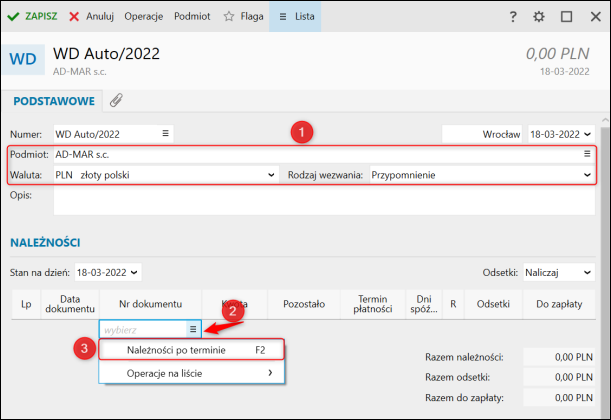
4. Zaznaczyć dokumenty, dla których ma zostać dodane wezwanie do zapłaty i zatwierdzić przyciskiem Wybierz.
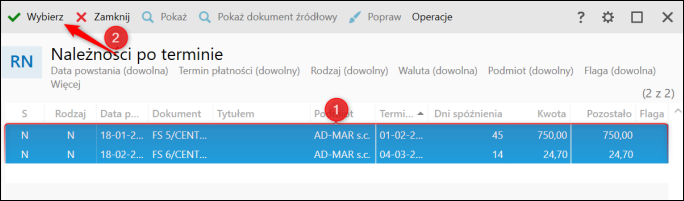
5. Określić, czy mają zostać naliczone Odsetki, następnie w sekcji Płatność ustawić Termin płatności, parametr Wpłata ustawić Szybka płatność i wybrać Formę płatności. Zapisać dokument.
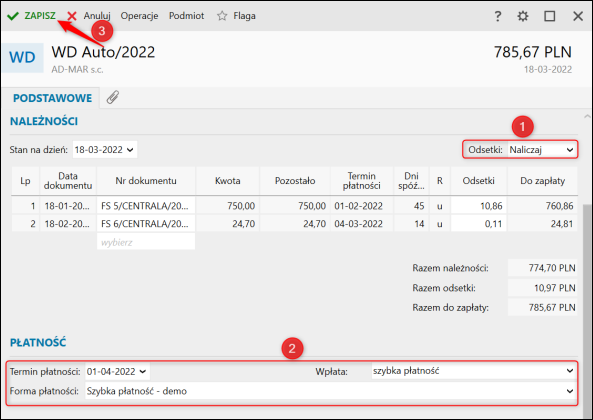
Kod QR oraz przycisk przekierowujący do szybkiej dostępny na dokumencie w formacie pdf
Link do szybkiej płatności zostanie dostarczony kupującemu poprzez wydruk dokumentu w formacie pdf, na którym znajduje się przycisk Zapłać on-line. Na wydruku znajduje się również kod QR, użytkownik po zeskanowaniu go np. smartfonem zostanie przeniesiony do strony pośredniczącej, na której płatnik podaje adres e-mail konieczny do rejestracji transakcji. Po wybraniu przycisku Zapłać on-line następuje przekierowanie do strony Przelewy24 z możliwością szybkiej zapłaty. Aby utworzyć plik pdf wraz z kodem QR oraz przyciskiem Zapłać on-line, należy:
1. Zaznaczyć utworzone wezwanie do zapłaty, następnie kliknąć górne menu Operacje – Drukuj.
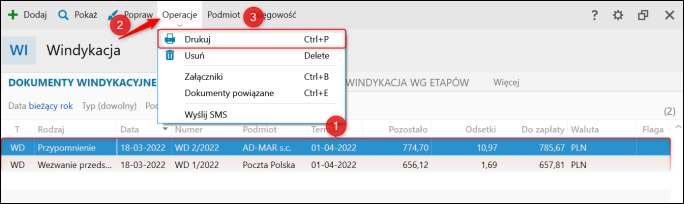
2. W oknie wydruku zaznaczyć Zapisz do folderu, przy pomocy przycisku Przeglądaj wskazać lokalizację, w której ma zostać zapisany dokument, parametr Format pliku ustawić na pdf, Wzorzec wydruku ustawić na Wezwanie do zapłaty i kliknąć OK.
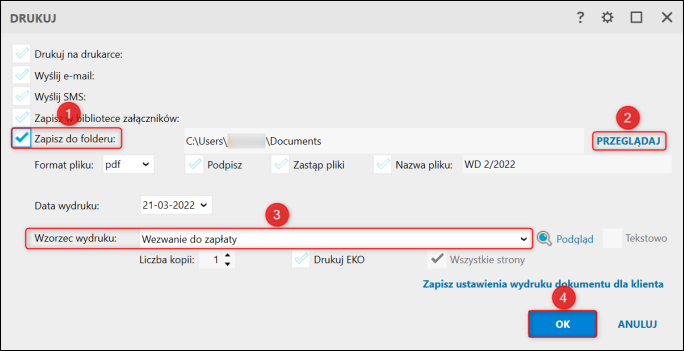
Kod QR wraz z przyciskiem Zapłać on-line dostępne będą w dolnej części dokumentu.
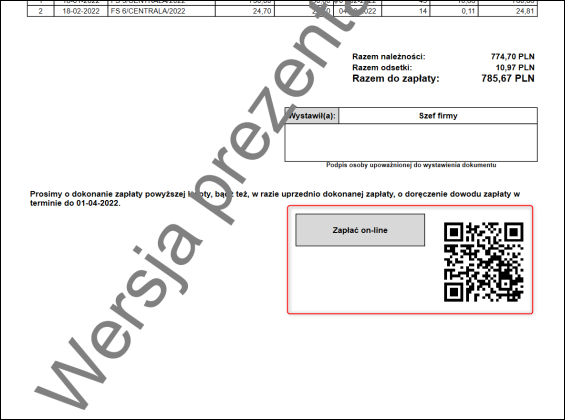
Link do płatności przesłany w wiadomości e-mail
Istnieje również możliwość dodania linku do płatności do szablonu wiadomości e-mail. Aby to zrobić, należy:
1. Przejść do modułu Konfiguracja – Szablony wiadomości, następnie Dodać nowy szablon wiadomości pocztowej (Zdj. 1) lub Poprawić istniejący (Zdj. 2).
Zdj. 1
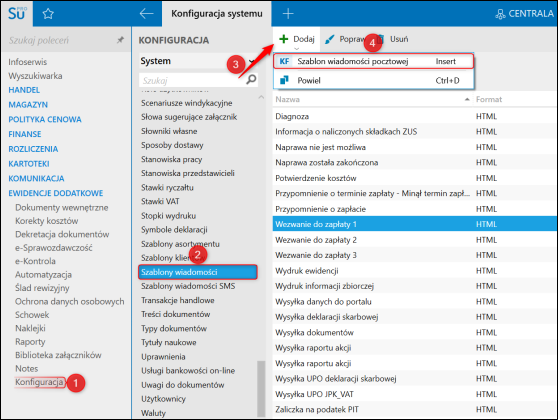
Zdj. 2
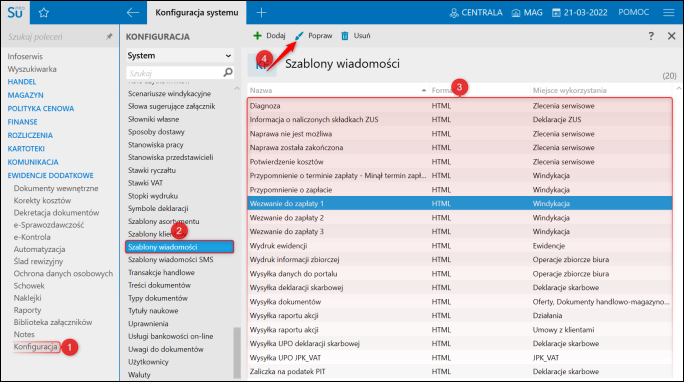
2. Rozwinąć boczne menu Autoteksty, w wyszukiwarce wpisać Link, następnie w wybranym miejscu wiadomości dodać Link do szybkiej płatności.
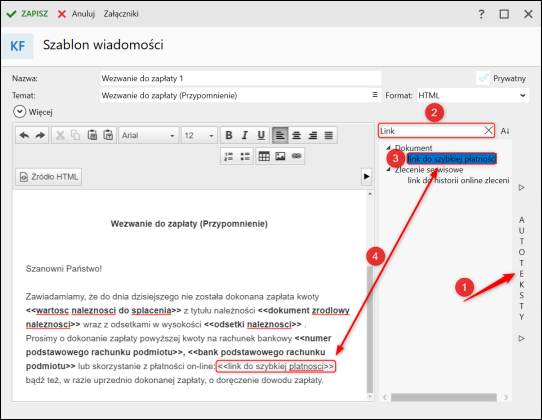
3. Przejść do modułu Konfiguracja – Parametry windykacji i kliknąć Popraw.
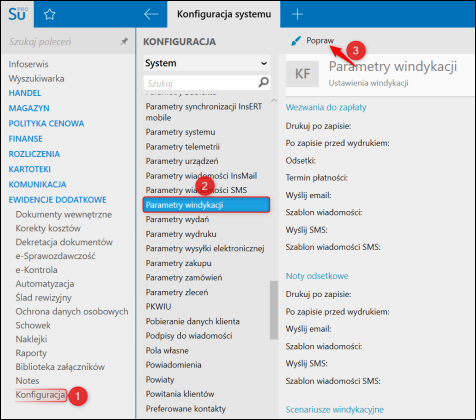
4. Parametr Szablon wiadomości ustawić na wcześniej utworzony szablon wiadomości, następnie kliknąć Zapisz.
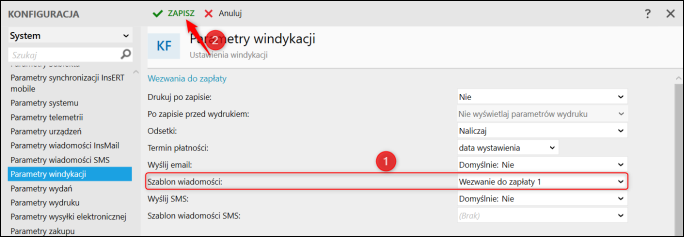
5. Przejść do modułu Windykacja, zaznaczyć odpowiedni dokument i kliknąć górne menu Operacje – Drukuj.
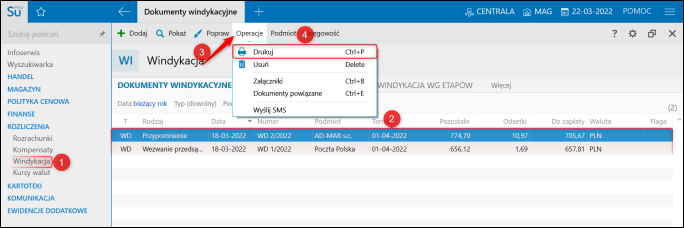
6. Zaznaczyć Wyślij e-mail, zweryfikować poprawność adresu e-mail i kliknąć OK.

Link do płatności będzie widoczny w wysyłanej wiadomości.